2 coole OneNote-Integrationserweiterungen für mehr Produktivität
Verschiedenes / / February 12, 2022
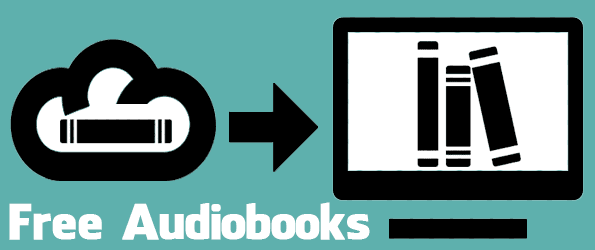
Microsofts OneNote ist eine interessante und funktionsreiche Notizanwendung vom Redmond-Riesen. Sie können unter anderem auf der Seite zeichnen, Bilder und Dateien einfügen sowie Text und Links einfügen. Obwohl es sehr robust ist, kann es dennoch wertvolle Zeit in Anspruch nehmen, wenn Sie einige dieser Aufgaben nicht automatisieren.
Wir werden uns zwei Methoden ansehen, um Links oder Text so schnell wie möglich in OneNote zu bekommen, um den Arbeitsablauf zu beschleunigen. Das erste ist ein Add-On für einen Browser oder Thunderbird, mit dem Text per Rechtsklick an OneNote gesendet werden kann. Anstatt Daten manuell zu kopieren, das OneNote-Programm zu starten und den Inhalt einzufügen, erledigt dieses Add-On alles im Handumdrehen für Sie. Die andere Technik, die wir uns ansehen werden, ist das einfache Verweisen auf E-Mails in Thunderbird mit einer Erweiterung, die es ermöglicht, Hyperlinks für bestimmte Nachrichten zu erstellen. Anstatt ganze Nachrichten in OneNote zu kopieren, verlinken Sie einfach zu Referenzzwecken auf die E-Mail.
Senden Sie Text in Browsern und Thunderbird an OneNote
Die Erweiterung, die problemlos Text an OneNote senden kann, heißt Clip zu OneNote. Sie können es in Chrome, Firefox, Opera und Thunderbird verwenden.
Schritt 1: Installieren Sie diese Erweiterung hier.
Schritt 2: Bevor Sie beginnen, müssen Sie ein Listener-Programm herunterladen, damit die Erweiterung weiß, was mit den Auswahlinformationen im Browser zu tun ist. Holen Sie sich die Listener-Datei hier.
Installieren Sie das Programm und beachten Sie die folgende Aufforderung. Diese Eingabeaufforderung gibt die Portnummer an, auf der die Chrome-Erweiterung ausgeführt wird, den Pfad zum OneNote-Programm und einige andere Details.
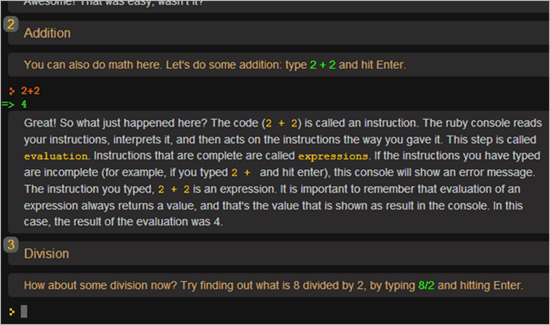
Öffnen Sie die Optionen für die Chrome-Erweiterung, um den Port anzuzeigen. Es sollte standardmäßig mit dem Listener-Programm identisch sein, sodass in diesem Fall keine Änderung vorgenommen werden muss.
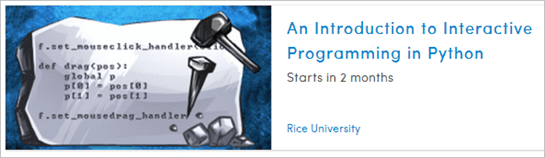
Schritt 3: Klicken Sie jetzt einfach mit der rechten Maustaste auf einen beliebigen Text, um die Daten durch Auswahl an OneNote zu senden An OneNote-Auswahl ausschneiden.

Ein neues Popup-Fenster zeigt die hinzugefügte Auswahl wie folgt:

Notiz: Diese Erweiterung ist auch für Firefox, Thunderbird und Opera verfügbar. die Sie hier greifen können.
Link zu Thunderbird-E-Mails von OneNote
Mit wenigen Schritten können wir das Öffnen von Hyperlinks in OneNote erfolgreich aktivieren, sodass auf bestimmte E-Mails verwiesen werden kann, ohne die gesamte Nachricht zu kopieren. Installieren Sie beispielsweise ein Thunderbird-Add-On, nehmen Sie einige Änderungen an der Windows-Registrierung vor und aktivieren Sie dann die Funktion zum Verlinken von E-Mail-Threads in OneNote.
Schritt 1: Installiere das Thunderlink hinzufügen Auf von diesem Link. Alternativ können Sie in Thunderbird selbst danach suchen.

Kasse dieses Add-On für Thunderbird das macht das Übersetzen von E-Mails zum Kinderspiel.
Sie müssen Thunderbird neu starten, um die Installation abzuschließen.
Schritt 2: Nachdem ThunderLink ordnungsgemäß installiert wurde, müssen die erforderlichen Änderungen an der Windows-Registrierung vorgenommen werden, damit die Hyperlinks ordnungsgemäß funktionieren. Normalerweise führt das Öffnen einer ThunderLink-URL zu nichts, da Windows keine Ahnung hat, worauf sie sich bezieht.
Bevor Sie fortfahren, sichern Sie die Windows-Registrierung wie folgt diese Anleitung. Dies soll sicherstellen, dass Sie zu einem stabilen System zurückkehren können, wenn die folgenden Änderungen Probleme verursachen.
Wenn Sie Windows XP oder 7 (32 Bit) verwenden, laden Sie die Registrierungsdatei herunter Hier. Wenn Sie eine 64-Bit-Version von Windows verwenden, laden Sie sie herunter Diese Datei.
Führen Sie die heruntergeladene Datei aus und bestätigen Sie alle Eingabeaufforderungen zum Hinzufügen von Informationen zur Registrierung.
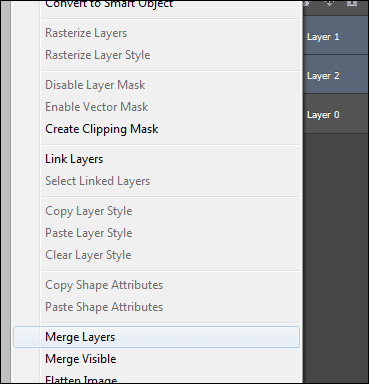
Eine Bestätigung zeigt eine erfolgreiche Dateizusammenführung an.

Schritt 3: Um einen Link zu einer E-Mail zu erhalten, klicken Sie einfach mit der rechten Maustaste auf die Nachricht und wählen Sie eine Option aus Thunder Link Speisekarte.

Diese Optionen können über die Optionen für dieses Add-On auf der Erweiterungsseite von Thunderbird angepasst werden.
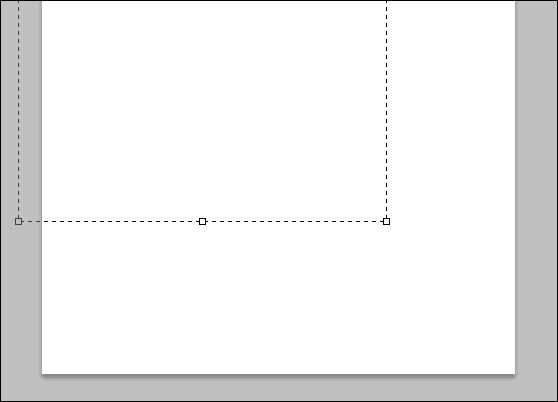
Eingefügte Links werden gemäß den im obigen Screenshot beschriebenen Einstellungen angezeigt. Wenn nur der ThunderLink angehängt ist, sehen Sie im Folgenden ein Beispiel für einen Link in OneNote:

Wenn Sie darauf klicken, wird genau die E-Mail geöffnet, auf die sich der Link bezieht.
Fazit
Wenn Sie Microsoft OneNote für Ihre Notizenaufgaben verwenden, sind diese Add-Ons eine großartige Ergänzung zur Verbesserung Ihres Arbeitsablaufs. Anstatt E-Mail-Text zu OneNote hinzuzufügen, verknüpfen Sie einfach mit ThunderLink die Nachrichtendatei. Aber wenn Sie den ganzen Text verwenden möchten, beschleunigt das Clip to OneNote-Add-on die Dinge in einem Browser wirklich.
Zuletzt aktualisiert am 03. Februar 2022
Der obige Artikel kann Affiliate-Links enthalten, die Guiding Tech unterstützen. Dies beeinträchtigt jedoch nicht unsere redaktionelle Integrität. Die Inhalte bleiben unvoreingenommen und authentisch.



